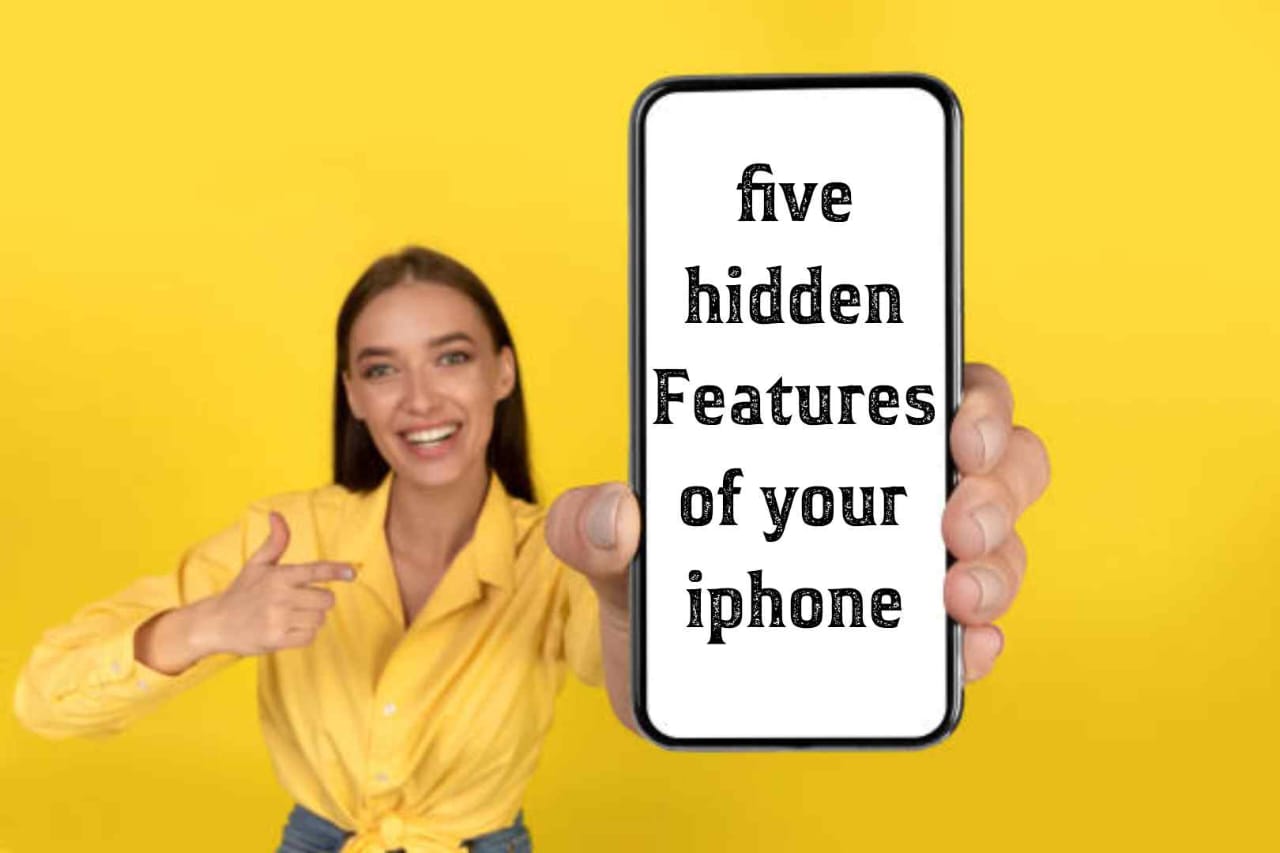iPhone, Apple का एक बेहतरीन स्मार्टफोन है, जो अपनी प्रीमियम डिज़ाइन, बेहतरीन परफॉर्मेंस और स्मार्ट फीचर्स के लिए जाना जाता है। iPhone ने अपने यूज़र्स को हमेशा शानदार स्मार्टफोन अनुभव दिया है, लेकिन क्या आप जानते हैं कि आपके iPhone में ऐसे कई hidden features of your iPhone हैं जिनका इस्तेमाल आप शायद अब तक नहीं कर पाए? ये फीचर्स आपके iPhone के उपयोग को और भी स्मार्ट और सुविधाजनक बना सकते हैं। इस ब्लॉग पोस्ट में हम आपको 5 hidden features of your iPhone के बारे में बताएंगे, जो आपकी रोज़मर्रा की ज़िंदगी को और भी आसान बना सकते हैं।
आज हम जो पांच फीचर्स कवर करेंगे, वो आपके iPhone को और ज्यादा पावरफुल और यूज़र-फ्रेंडली बनाएंगे। तो आइए जानते हैं hidden features in iPhone के बारे में और कैसे ये आपके iPhone के अनुभव को बेहतर बना सकते हैं।

Table of Contents
1. Hidden Features of Your iPhone: Back Tap Feature
मुझे याद है जब मैं अपने iPhone का एक हाथ से इस्तेमाल कर रहा था, तब यह Back Tap फीचर मेरे लिए बहुत मददगार साबित हुआ। इस फीचर की मदद से आप अपने iPhone के बैक पैनल को टैप करके कई काम आसानी से कर सकते हैं—चाहे वो स्क्रीनशॉट लेना हो, कंट्रोल सेंटर ओपन करना हो, या फिर Siri को एक्टिवेट करना हो। जब आपके हाथ गीले हों या फिर एक हाथ से फोन इस्तेमाल करना हो, तो यह फीचर सच में बहुत काम आता है।
How to Set Back Tap on iPhone?
- सबसे पहले Settings में जाएं और Accessibility पर क्लिक करें।
- फिर Touch ऑप्शन में जाएं और नीचे स्क्रॉल करके Back Tap को सलेक्ट करें।
- अब आप Double Tap और Triple Tap के लिए अलग-अलग फंक्शन्स सेट कर सकते हैं। आप इसे स्क्रीनशॉट लेने, कंट्रोल सेंटर खोलने, या Siri को एक्टिवेट करने के लिए कस्टमाइज कर सकते हैं।
यह फीचर hidden iPhone feature के रूप में बहुत उपयोगी साबित होता है, खासकर उन लोगों के लिए जो एक हाथ से iPhone का उपयोग करते हैं।
2. How to Use Hidden Features in iPhone: QuickTake Camera

क्या आप जानते हैं कि आपके iPhone में एक ऐसा फीचर है जिसे QuickTake कहा जाता है? यह फीचर आपके iPhone के कैमरा को और भी स्मार्ट बना देता है। QuickTake का उपयोग करते हुए आप वीडियो रिकॉर्ड करते हुए बिना रुके, एक ही समय में फोटो भी क्लिक कर सकते हैं।
मुझे एक बार याद है जब मैं छुट्टियों पर था और एक शानदार sunset देख रहा था। मैं उस पल को कैमरे में कैद करना चाहता था, लेकिन उसी समय वीडियो रिकॉर्ड कर रहा था और फोटो क्लिक करना थोड़ा मुश्किल हो रहा था। तब मैंने QuickTake फीचर का इस्तेमाल किया और बिना रुके वीडियो रिकॉर्ड करते हुए शानदार फोटो भी क्लिक कर ली। यह फीचर उन खास लम्हों को कैद करने के लिए बिल्कुल परफेक्ट है, जिन्हें आप मिस नहीं करना चाहते।
How to Use QuickTake Feature?
- कैमरा ऐप ओपन करें।
- स्क्रीन पर दिखाई दे रहे शटर बटन को दबाए रखें और वीडियो शूट शुरू कर दें।
- अगर आपको अचानक से फोटो क्लिक करनी हो, तो बटन को छोड़कर फोटो ले सकते हैं।
यह hidden camera feature तब काम आता है जब आपको किसी महत्वपूर्ण मोमेंट को रिकॉर्ड करने के साथ-साथ फोटो भी चाहिए, और आपको कोई मोमेंट मिस करने का डर नहीं होता।
3. Hide Apps on iPhone (App Library)
कभी-कभी हमें कुछ ऐप्स को दूसरों से छिपाने की जरूरत होती है, जैसे बैंकिंग ऐप्स या चैटिंग ऐप्स। iPhone का App Library फीचर मुझे इस मामले में बहुत मदद करता है। आप किसी भी ऐप को होम स्क्रीन से हटा सकते हैं, और वह App Library में छुपा रहेगा। यह फीचर मेरी प्राइवेसी को सुरक्षित रखने में काफी मदद करता है, खासकर जब मुझे कुछ ऐप्स को किसी से छुपाना हो।
How to Hide Apps on iPhone?
- App Library में जाएं, जो iPhone के सबसे आखिरी पेज पर मिलता है।
- उस ऐप पर टैप करें जिसे आप छिपाना चाहते हैं।
- फिर Remove App पर टैप करें और Remove from Home Screen ऑप्शन चुनें। इससे ऐप आपके होम स्क्रीन से हटा दिया जाएगा, लेकिन App Library में रहेगा।
यह iPhone hidden feature आपके प्राइवेसी को बनाए रखने में मदद करता है, खासकर जब आपको कुछ ऐप्स को दूसरों से छिपाने की जरूरत हो।
4. Live Text Feature in iPhone
Apple ने iOS 15 के साथ Live Text फीचर पेश किया है, जो एक शानदार hidden feature है। Live Text का उपयोग आप अपने iPhone के कैमरे द्वारा ली गई तस्वीरों से टेक्स्ट को पहचानने के लिए कर सकते हैं। इस फीचर की मदद से आप किसी भी फोटो में मौजूद टेक्स्ट को कॉपी, पेस्ट या ट्रांसलेट कर सकते हैं।
एक बार मुझे एक महत्वपूर्ण डॉक्यूमेंट का फोटो लेना था और उसमें लिखा हुआ फोन नंबर मुझे तुरंत कॉपी करना था। तो मैंने Live Text फीचर का इस्तेमाल किया और उस टेक्स्ट को तुरंत कॉपी कर लिया। इस फीचर की मदद से आप किसी भी तस्वीर में मौजूद टेक्स्ट को पहचान सकते हैं और उसे कॉपी, पेस्ट या ट्रांसलेट कर सकते हैं। यह फीचर मेरे लिए काफी उपयोगी है, खासकर जब मुझे कोई फोन नंबर या ईमेल एड्रेस तुरंत कॉपी करना हो।
How to Use Live Text Feature?
- किसी फोटो में टेक्स्ट को सेलेक्ट करें।
- फिर आपको Copy, Look Up, और Translate ऑप्शन्स दिखाई देंगे।
- आप इन ऑप्शन्स का उपयोग करके उस टेक्स्ट को अपने iPhone में कहीं भी पेस्ट कर सकते हैं।
यह फीचर उन लोगों के लिए बहुत फायदेमंद है जो किसी दस्तावेज़ या पोस्टर से जानकारी को जल्दी से कॉपी करना चाहते हैं, जैसे किसी फोन नंबर या ईमेल एड्रेस को कॉपी करना।
5. Focus Mode in iPhone
iPhone का Focus Mode एक और बेहतरीन फीचर है जो आपके iPhone को स्मार्ट और फोकस्ड बनाता है। यह फीचर आपको केवल महत्वपूर्ण नोटिफिकेशन्स रिसीव करने की सुविधा देता है, जिससे आप बिना किसी डिस्टर्बेंस के काम कर सकते हैं। Focus Mode आपके iPhone के पूरे अनुभव को एक अलग लेवल पर लेकर जाता है।
जब भी मुझे पूरी तरह से ध्यान लगाकर काम करना होता है, तो मैं Focus Mode का इस्तेमाल करता हूं। इस मोड में आप अपने iPhone को केवल ज़रूरी नोटिफिकेशंस के लिए सेट कर सकते हैं, ताकि किसी भी तरह की डिस्ट्रैक्शन से बच सकें। यह फीचर मेरी प्रोडक्टिविटी को बढ़ाने में मदद करता है, और मुझे बिना किसी परेशानी के अपना काम करने में मदद मिलती है।

How to Use Focus Mode?
- Settings में जाएं और फिर Focus ऑप्शन पर क्लिक करें।
- आप Work, Do Not Disturb, Sleep, और कई अन्य प्रीसेट ऑप्शन्स में से एक चुन सकते हैं।
- आप अपनी जरूरत के हिसाब से कस्टम Focus Mode भी बना सकते हैं।
यह hidden iPhone feature उन लोगों के लिए आदर्श है जो अपनी प्रोडक्टिविटी को बढ़ाना चाहते हैं और किसी भी तरह के अनावश्यक नोटिफिकेशन्स से बचना चाहते हैं।
iPhone के ये hidden features न केवल आपके स्मार्टफोन अनुभव को बेहतर बनाते हैं, बल्कि आपकी प्रोडक्टिविटी और प्राइवेसी को भी मजबूत करते हैं। चाहे वह Back Tap हो, QuickTake, Live Text, या Focus Mode, इन फीचर्स का सही तरीके से उपयोग करने से आपका iPhone और भी स्मार्ट और पावरफुल बन सकता है। इसलिए, अगली बार जब आप अपना iPhone इस्तेमाल करें, तो इन hidden features of your iPhone का पूरा फायदा उठाएं और अपने स्मार्टफोन अनुभव को और भी बेहतर बनाएं।
iPhone के ये hidden features आपके स्मार्टफोन के अनुभव को और भी बेहतर बना सकते हैं। इन्हें जानकर और इस्तेमाल करके आप अपने iPhone का उपयोग एक नए तरीके से कर सकते हैं और हर दिन के कार्यों को और भी आसान बना सकते हैं।
क्या iPhone का Back Tap फीचर पुराने iPhone मॉडल्स में उपलब्ध है?
नहीं, Back Tap फीचर iPhone 8 और उसके बाद के मॉडल्स में ही उपलब्ध है। पुराने iPhones में यह फीचर नहीं है।
QuickTake फीचर कौन से iPhone मॉडल्स में उपलब्ध है?
QuickTake फीचर iPhone XR और उसके बाद के सभी मॉडल्स में उपलब्ध है।
Live Text फीचर को इस्तेमाल करने के लिए क्या iPhone में iOS 15 या इससे ऊपर का वर्शन होना चाहिए?
जी हां, Live Text फीचर iOS 15 और उससे ऊपर के वर्शन में ही उपलब्ध है।
Focus Mode में किसी एक ऐप को ब्लॉक कर सकते हैं?
जी हां, Focus Mode में आप विशेष ऐप्स को ब्लॉक करने के लिए कस्टम सेटिंग्स कर सकते हैं, ताकि आपको केवल महत्वपूर्ण नोटिफिकेशन्स ही प्राप्त हों।